返回地址未保存(Microsoft Word)
Ed在让Word记住信封的寄信人地址时遇到问题。他可以很好地设置地址,但是当他关闭Word并重新启动程序时,返回地址将被删除。埃德不知道为什么会这样。
让我们看看许多人在哪里输入寄信人地址。他们在创建信封时会使用“信封和标签”对话框来执行此操作。 (通过显示功能区的Mailings选项卡,然后单击Create框中的Envelopes工具,打开此对话框。)(请参见图1。)
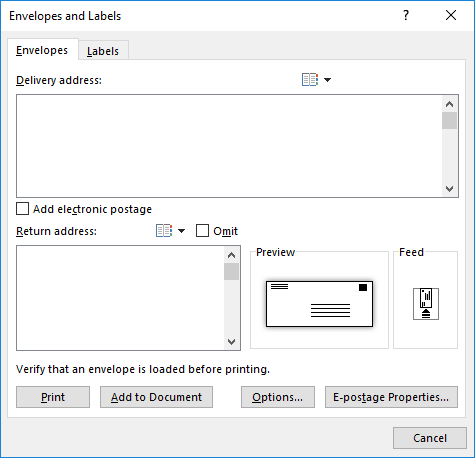
图1.“信封和标签”对话框的“信封”选项卡。
请注意,您可以在对话框的左下方附近为信封输入一个寄信人地址。要记住的重要一点是该地址是一个临时的返回地址。退出Word时不会保存它。
那么您应该在哪里设置您的寄信人地址,以便记住该地址?
显然,它需要与“信封和标签”对话框不同。方法如下:
。显示“ Word选项”对话框。 (在Word 2007中,单击Office按钮,然后单击Word选项。在Word 2010和更高版本中,显示功能区的“文件”选项卡,然后单击“选项”。)
。在对话框的左侧,单击“高级”。
。滚动浏览可用的选项,直到看到“常规”部分。 (请参见图2。)
。在“邮寄地址”框中,输入您的回信地址。
。单击确定。
而已。下次显示“信封和标签”对话框时,该寄信人地址应自动显示在“寄信人地址”区域中。您可以根据需要在该对话框上进行更改(甚至单击“忽略”复选框),但请记住,这些更改本质上是暂时的。请按照上述步骤进行任何永久性更改。
_WordTips_是您进行经济有效的Microsoft Word培训的来源。
(Microsoft Word是世界上最流行的文字处理软件。)本技巧(13694)适用于Microsoft Word 2007、2010、2013、2016、2019和Office 365中的Word。